Camtasia Studio功能介绍
1、Camtasia Studio 提供了强大的屏幕录像(Camtasia Recorder)、视频菜单制作(Camtasia MenuMaker)、视频的剪辑和编辑(Camtasia Studio)、视频播放功能(Camtasia Player)等。用户可以方便地进行屏幕操作的录制和配音、视频的剪辑和过场动画、添加说明字幕和水印、制作视频封面和菜单、视频压缩和播放。
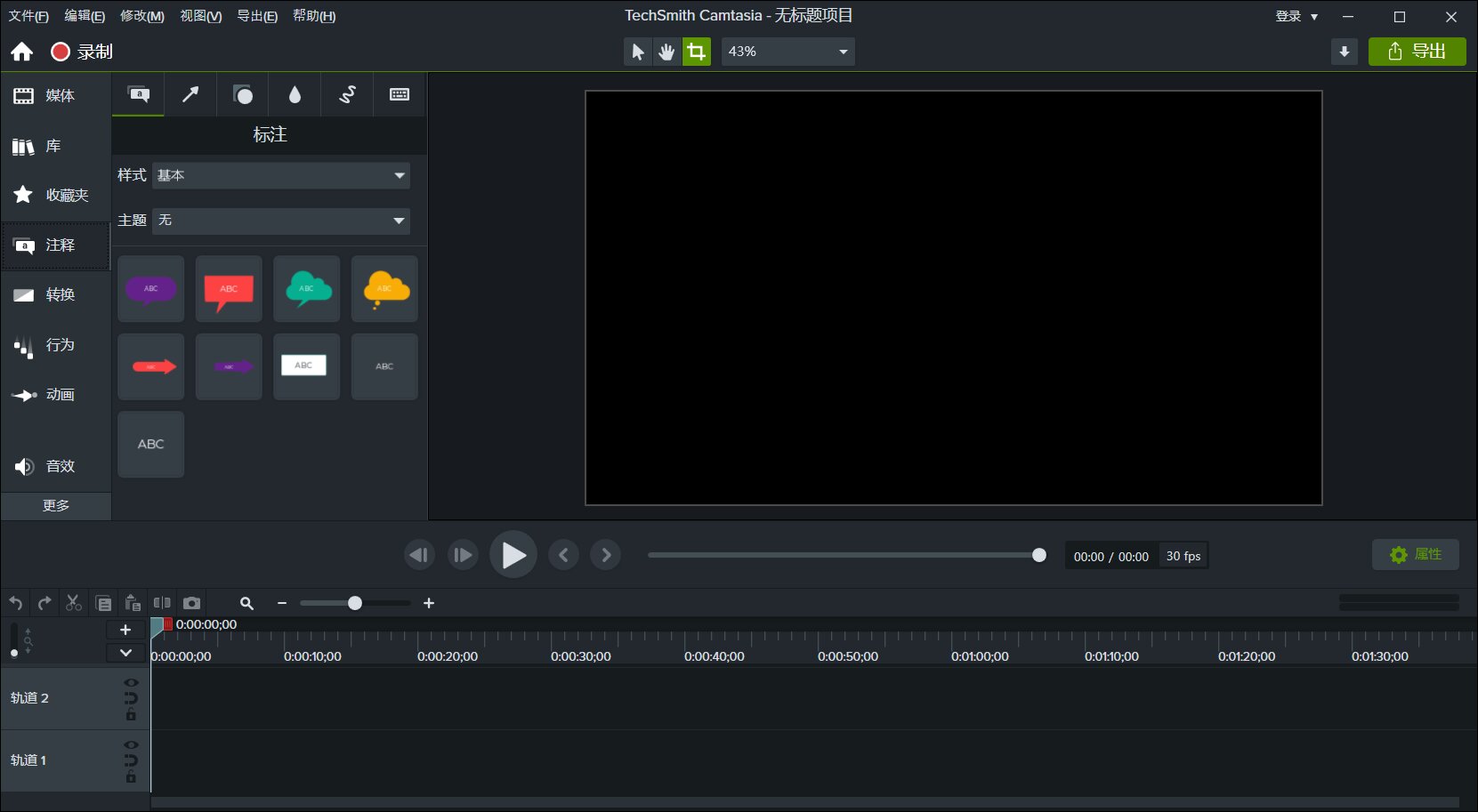
2、Camtasia Studio 具有强大的视频播放和视频编辑功能。
可以说有强大的后期处理能力,可在录制屏幕后,基于时间轴对视频片段进行各类剪辑操作、如添加各类标注、媒体库、画中画、字幕特效、转场效果、Zoom-n-Pan、旁白、标题剪辑等,当然也可以导入现有视频进行编辑操作,包括 AVI、MP4、MPG、MPEG、WMV、MOV、SWF 等文件格式。它输出的文件格式很多,有常用的AVI及GIF格式,和RM、WMV及MOV格式,用起来极其顺手。
3、录制屏幕功能
Camtasia 录像器能在任何颜色模式下轻松地记录屏幕动作,包括光标的运动、菜单的选择、弹出窗口、层叠窗口、打字和其他在屏幕上看得见的所有内容。除了录制屏幕,Camtasia Record还能够允许你在录制的时候在屏幕上画图和添加效果,以便标记出想要录制的重点内容。
4、录制PPT功能
使用Camtasia Studio PPT插件可以快速的录制ppt视频并将视频转化为交互式录像放到网页上面,也可转化为绝大部分的视频格式,如avi、swf等。
无论是录制屏幕还是PPT,您都可以在录制的同时录制声音和网络摄像机的录像。在最后制作视频时,您可以把摄像机录象以画中画格式嵌入到主视频中。
在录像时,您可以增加标记、增加系统图标、增加标题、增加声音效果、增加鼠标效果,也可在录像时画图。
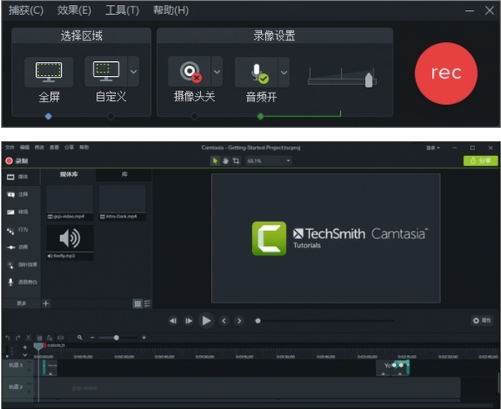
Camtasia Studio安装步骤
一、在本站下载最新版的安装包,双击运行。
二、点击接受条款后点击下一步。
三、选择输入账号和密匙就可以长期使用啦。
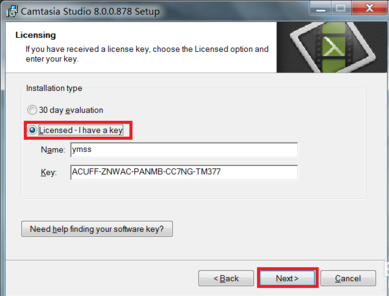
四、之后耐心等待软件安装完毕就ok了。
Camtasia Studio相关问题
1、如何去除杂音?
只能最大限度地去除环境和硬件设备上的干扰才能解决根本问题。
另外,进入Audio面板,其中有使用降噪选项。 但是,如果噪声比较厉害且不规律的话,一般采用专业的音频编辑软件如Cool edit、Sound Forge等进行编辑
2、导入媒体素材如视频,格式不兼容如何处理?
可先通过视频转换软件如格式工厂或者Mediacoder等先进行格式转换,然后导入
3、既要录制麦克风声音,又要录制系统声音,如案例点评,怎么设置?
打开CamRecorder,在音频输入下拉列表中,勾选Record system audio即可。
4、软件中,如果先只录制视频,还能不能再补录声音?
方法一:打开配音面板,点击开始录制按钮,即可边播放视频,边进行声音录制。
方法二:导入已录制声音,然后将声音添加到音频轨,然后进行同步操作即可。
5、Camtasia Studio录制视频时黑屏的解决方法?
5-1、要是出现录制到的是黑屏,关掉被录的播放器
5-2、打开“DxDiag”,在“显示”下禁用“DirectDraw”,然后开播放器,录制播放器,这时录制的效果已经不是黑屏了。
5-3、录制完后记得启用“DirectDraw”以免玩游戏出现显示错误。
Camtasia Studio更新日志
1.增加了对虚拟相机和相机采集卡的支持
2.添加了根据 Camtasia Recorder 捕获的元数据编辑光标路径位置的功能
3.添加了通过光标路径效果将光标路径添加到任何图像、视频或组的功能。 光标路径创建器在 Visual Effects bin 和 Cursor Effects bin 中都可用
4.添加了强大的光标路径编辑功能
5.添加了将记录的光栅操作系统光标替换为矢量等效项的功能
6.添加了 225% 的光标默认比例,将光标缩放滑块的范围增加到 2000%
7.添加了将光标比例值覆盖到 10,000% 的功能
8.添加了在首选项中设置光标默认比例的功能
9.将视频直接发送到 Audiate 并通过简单地删除、剪切或粘贴自动转录的文本来编辑视频
10.自动同步自动移动 Camtasia 时间轴上的对象以匹配在 Audiate 中所做的编辑
11.自动拼接功能将编辑后的视频媒体自动连接到单个虚拟媒体中,以便轻松应用效果、动画和光标调整
新的和改进的本地出口经验
12.添加了 TechSmith Recorder 弹出菜单,提供对 Camtasia、Audiate 和 Snagit 记录器的快速访问,为 Camtasia Home 添加了模板快速访问视图
13.添加了最近的项目缩略图和元数据,在主视图中添加了试用和帐户状态散热器
14.添加了增强的学习选项卡体验
15.添加了锚点捕捉,增加了调整任何媒体锚点的能力,现在,当媒体添加到库中时,将存储添加的调整锚点
16.添加了 30 个新的 GPU 加速过渡
17.添加了带有悬停预览的混合模式效果
18.添加了混合范围高级调整设置
19.添加了轮廓边缘效果
20.添加了聚光灯效果,新的和改进的默认库现在附带超过 1000 种新的自定义资源,包括标注、光标动画、系统光标、强调效果、标题资源、图标、字形、填充、覆盖等等
21.添加了 5 个新的自定义项目模板,为基于文本的标注添加了拼写检查,添加粘贴为纯文本选项
22.添加了重复媒体快捷方式
23.为时间线 VU 表添加了音频输出增益调整控制
24.添加了 HEVC 视频解码支持
25.添加了恢复音频上下文菜单和快捷方式
26.添加了范围选择播放头左侧或右侧的所有媒体的选项
华军小编推荐:
Camtasia一个非常不错的视频播放软件,偷偷告诉你小编也是用的本软件,别人小编都不告诉的哦!功能强大,绿色安全。华军软件园还为您提供Windows Media Player、零度播放器、FreeSmith、swf播放精灵、全能影音格式解码器等供您下载。












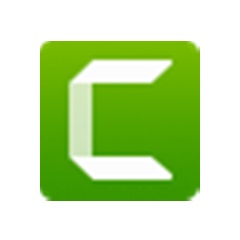





























有用
有用
有用